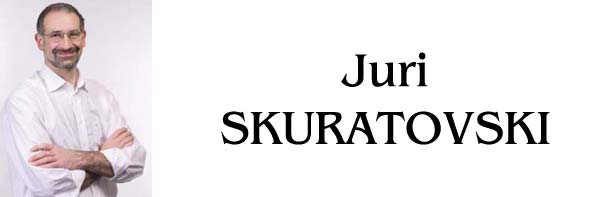
Посвящается Лене Араловой
Будучи окончательно достат постоянно повторяющимися вопросами на тему: «как уменьшить размер фотографии?!» причем не как-нибудь, а при помощи IrfanView (http://www.irfanview.com/) я осознал, что единственным надежным способом будет высечь инструкцию на «камне».
Итак.
- Сделайте фотографии или скачайте из ИНета какие-нибудь картинки1.
- Скачайте программу IrfanView по вышеуказанной ссылке2.
- Установите программу3.
- Я предполагаю, что Вашей целью является так называемое пакетное уменьшение фотографий и/или других изображений (в дальнейшем – фото).
- Эти фото имеют формат JPEG4.
- Запустите программу IrfanView.
- Идете в меню (я предполагаю, что программа у Вас «говорит» по-английски. Если это не так – внесите необходимые корректуры!)
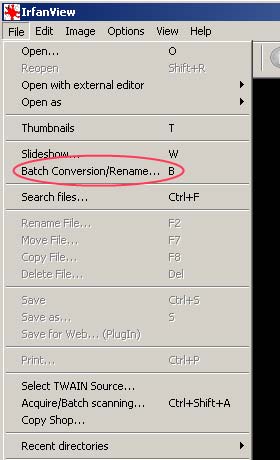
- Вы увидите такое диалоговое окно:
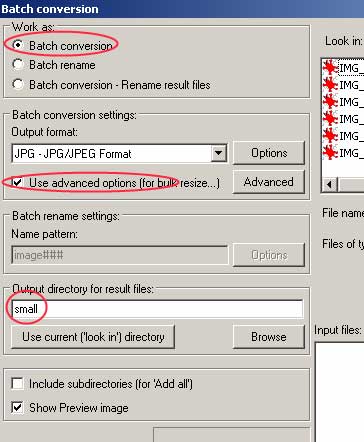
- В поле Output Directory укажите путь к уменьшенным файлам. Мне, например, удобнее всего размещать их в подкаталоге small исходного каталога с фотками. Поэтому я там написал „small“. Может оказаться, hто Вам удобнее сохранять их в каком-нибудь другом месте – так ни в чем себе не отказывайте!!
- После того, как Вы поставите птицы (либо убедитесь в том, что они там уже стоят!) в указанных красненьким местах, нажимайте кнопочку „Options“.
- В зависимости от желаемого конечного результата поставьте ползунок „Save quality“ в какое-нибудь подходящее положение (я считаю таковым положение в диапазоне 75-90, но Вы можете сделать по-своему).
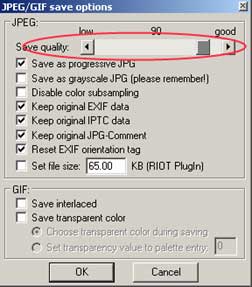
- Не забудьте по окончании внесения изменений нажать кнопку «ОК» - и Вы вернетесь к предыдущему диалогу.
- А теперь – самое интересное! Жмете на кнопку „Advanced“.
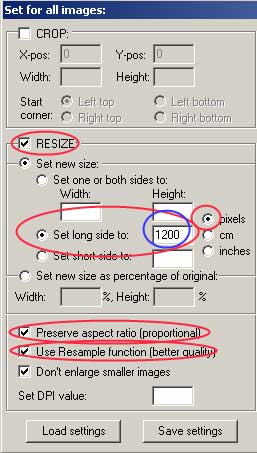
И ставите «птички» в указанных местах.
В поле: „Set long size to:” (отмечено синим) напишите то значение, которое Вам лично нравится. Мне нравится 1200, т.к. на большинстве современных мониторов фотки такого размера хорошо помещаются по ширине и при этом они уже достаточно малы для пересылки по Email. - Теперь не забудьте сохранить установки! Для этого воспользуйтесь кнопочкой „Save Settings“ и сохраните установки программы «в сухом теплом месте».
- Нажимаете «ОК» - и можете выбирать файлы, которые Вы хотите уменьшить:
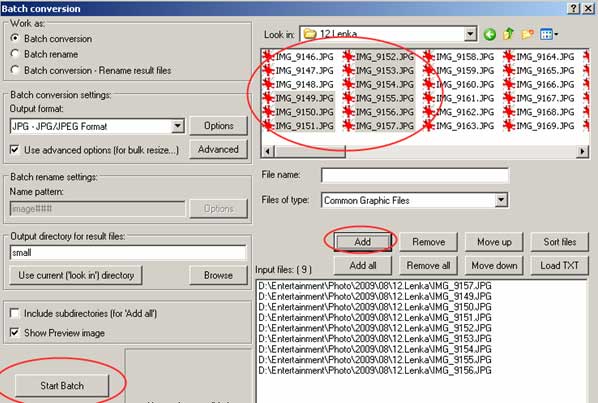
- Выбираете в верхнем правом окне файлы
- Нажимаете кнопку „Add“ (Либо сразу говорите: „Add all“)
- Ну и, наконец – „Start batch“.
- Проконтролируйте результат! Загрузите полученный файл в программу IrfanView и нажмите сюда:
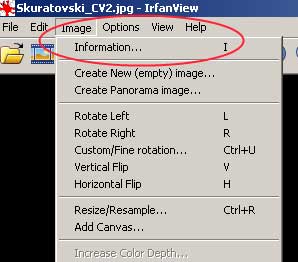
Вы увидите что-то в таком духе:
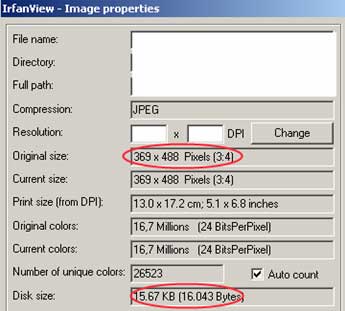
- Приятная новость – шаги 2-5, 10-15 не надо повторять каждый раз!
- Программа (как правило) сама по себе с диска не исчезнет и установки не «забудет».
- Если это все-таки произошло – «само по себе» - повторите шаги 2-5 и загрузите ранее сохраненные на шаге 14 установки.
- А теперь я открою Вам тайну – 3) произошло все-таки не само по себе!
- А вот «кто виноват и что с ним (за это) (с)делать?!» – поговорим в другой раз!
Теперь не забываем:
- сохранить ссылку на эту статью!
- сказать дяде «спасибо!»
Успехов!
Если у Вас не получается – не расстраивайтесь, есть еще много программ, с помощью которых можно добиться того же эффекта – и даже проще.
Например эта:
http://www.realfiletools.com/free/photo-resize.htm
или эта:
И последнее:
«Если у Вас ничего не получается – прочтите, наконец, инструкцию!»
Вот теперь уже точно все!
1Я не знаю, как делать фотографии Вашим фотоаппаратом и где брать картинки в ИНет-е.
2Если Вы нашли программу где-то в другом месте – не спрашивайте потом, почему она работает не так, почему плачет Ваша антивирусная программа, почему…
3 Я не знаю, хотите ли Вы сассоциировать все расширения имен файлов с этой программой, или Images Only – это полностью на Ваше усмотрение!
4 Распознать формат можно по расширению имени файла JPG, JPEG .